スマホで写真を撮影するとシャッター音が必ず鳴りますよね。
もちろん防犯対策のようですが、撮影の時にシャッター音が邪魔な時があるので無音カメラアプリを使うようになりました。
この記事では、私の使っている広告もなく無料で使える無音カメラアプリ「Open Camera」を紹介します。
無音カメラが必要な理由
家で猫を買っていますが、猫などの動物を撮影する時にシャッター音のせいでシャッターチャンスを逃したりします。
結局、何枚も撮影が出来ないのです。動物などは音に反応しやすいですよね。
外出先でも、静かな観光地で良い景色を撮影したりすると、シャッター音が鳴って周りの視線を集めてしまうことがありませんか?
静かな場所では撮影禁止になっていなくても、マナーが悪い感じになるんですよね。
撮影のシャッター音で一斉にこちらを向かれてチョット恥ずかしい、なんて思いをしたことがありませんか?静かな場所ではみんな、音に敏感になってるんですね。
スマホを持つようになってからカメラ撮影が簡単で便利に使える様になりましたが、シャッター音が鳴ることで写真が撮りづらくなることもありますね。
そこで、便利なのが「無音カメラアプリ」です。
無音カメラ アプリ 選択の条件
Google Playストアには無音カメラのアプリは多数あるので迷いましたが、私は3点の条件で選択しました。
無音カメラアプリの条件
- もちろん、無音で撮影できること。
無音カメラを探しているので当然です。
シャッター音が必要ない時もあるのです。 - カメラアプリにお金をかけたくないので無料であること。
有料で便利なアプリもあるのですが、お金をかけてまで無音にはこだわらないからです。
どうせ使うなら無料が良いですよね。 - 面倒なので広告が表示されないこと。
無料のアプリでも広告が表示されるアプリがあります。
使いづらい位置に出ることもあるので、できれば広告は無い方が良いですよね。
![]()
無料で広告無しの無音カメラアプリ「Open Camera」
私の探した中で、条件を満たすアプリは「Open Camera」でした。
Google Playストアで入手できます。
・無料で使うことができます。
・広告はありません。撮影画面もスッキリです。
私の選択条件を満たしています。
無料のアプリですが基本的なカメラ撮影機能も備えています。もちろん動画の撮影もできますよ。
- フォーカスモード
- シーンモード
- ホワイトバランス
- ISO
- 露出補正
- 顔検出
- ビデオ録画
- タイマー撮影・・・
十分に多機能です。しかもソースコードがオープンソースなのです。
Open Camera 設定
シャッター音をOFF
一番重要な「シャッター音をOFFにする設定」を説明します。
Open Camera を起動して画面右下の「歯車(機能)」アイコンを選択します。
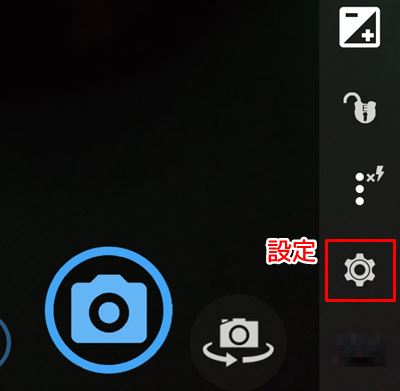
表示された機能画面の下の方にある「Camera2 APIを使う」の項目をONにします。
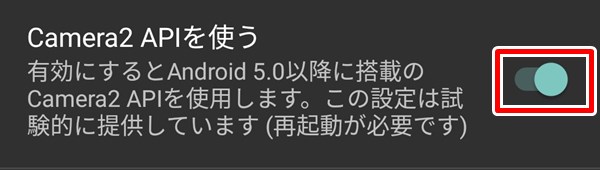
※Camera2 APIの使えない機種はこの表示がされませんのでシャッター音はOFFにできません。
少し上に戻って、設定画面の「カメラ制御の詳細設定」を選択します。

「カメラ制御の詳細設定」の中の「シャッター音」の項目をOFFにします。
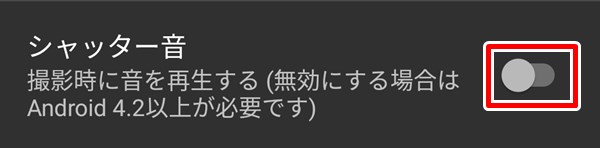
この設定で撮影時のシャッター音がOFFになりました。 Open Cameraを再起動して試してみましょう。
OpenCamera カメラ制御設定の紹介
OpenCameraの機能設定は他にも色々とあるので簡単に紹介します。
画面右下の「歯車(設定)」のボタンで機能設定画面に切り替えます。
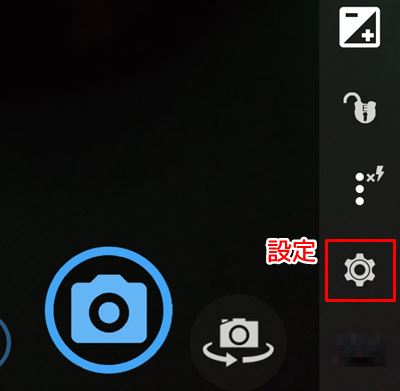
Open Cameraは多機能なのでよく使いそうな機能を紹介します。
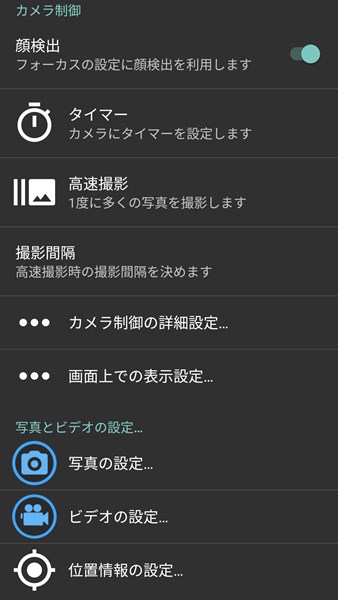
顔検出
顔検出をONにすると撮影時に対象者の顔を自動で検出してピントを合わせます。
撮影対象の人物の顔を四角の枠で囲んで表示します。
タイマー
シャッターを押して自分も撮影する時に使うタイマー撮影機能です。
カメラの撮影までの時間を設定します。
タイマーの設定できる時間は「なし・1秒~5分」まで設定できます。
通常撮影時は「なし」を選択します。
高速撮影
1度のシャッターで複数の写真を撮影します。
連続撮影機能です。
高速撮影の設定は「なし・2倍~無制限」まで設定できます。
◯倍と表示されていますが撮影枚数です。2倍=2枚撮影
通常撮影時は「なし」を選択します。
撮影間隔
高速撮影で設定した枚数の撮影間隔を設定します。
連続撮影の時の撮影間隔の時間です。
撮影間隔時間の設定は「なし・1秒~1分」まで設定できます。
通常撮影時は「なし」を選択します。
高速撮影+撮影間隔で撮影枚数◯枚を◯秒間隔で撮影するという設定ができます。
よくある、パラパラ写真が撮影できます。
カメラ制御の詳細設定
タッチして保存する
撮影画面自体をタッチして撮影出来るようにする設定です。
なし・・・通常の撮影ボタンで撮影をします。
1回押し・2回押し・・・画面を1回又は2回タッチすると撮影できます。
撮影の後に一時停止する
撮影後に画面を一時停止させて、写真の共有や削除をすることができます。
シャッター音
シャッター音をOFFにすることができます。
もちろん、OFFにしています。
音量キー
音量キーに各機能を設定できます。
・写真を撮る
・フォーカス
・ズームの拡大/縮小
・露出補正
・自動手振れ防止のオン/オフ
・音量の変更
・なし
写真/ビデオの向き
保存する画像の向きを縦長・横長に固定する設定です。
・固定しない
・横長に固定
・縦長に固定
保存場所
写真/ビデオを保存するフォルダを設定します。
SDカードにも保存ができます。
画面上での表示設定
プレビューサイズ
プレビューサイズの選択を設定します。
・最大サイズ
・マッチしたサイズ
操作位置
右利き、左利き用の設定をします。
ズームを表示する
画面上にズームレベルを表示します。
ズーム制御を表示する
画面上にズーム制御のー/+ボタンを表示します。
ズーム制御のスライダーを表示する
画面上にズーム制御のスライダーを表示します。
電池残量を表示する
画面上に電池残量を表示します。
時間を表示する
画面上に現在の時間を表示します。
空きメモリを表示する
画面上に空きメモリを表示します。
写真の設定
写真の解像度
カメラで撮影する写真の解像度を設定します。
4656×2620(1164:655,12.20MP) ~ 640×480(4:3,0.31MP)の間で設定ができます。
私の設定は2048×1152にしました。
何枚か撮影して自分にあったサイズを選択できますね。
情報を貼り付ける
写真に日付と時刻を貼り付けます。GPSが有効であれば位置情報も埋め込みます。
必要に応じて貼り付けますが、私の場合は基本「スタンプなし」です。
貼り付ける情報の設定もできます。
・日付の形式(年/月/日・・・)
・時刻の形式(12時間制・24時間制)
・GPSの形式
・文字の内容
・文字のサイズ(px)
・文字の色
・文字の形状(影付き・普通)
ビデオの設定
ビデオの解像度
Highest:4K Ultra HD3840×2160 ~ QCIF176×144まで選択できます。
私の設定はFull HD1920×1080にしました。
自動回転を有効にする
ビデオ撮影時の自動回転の設定です。
撮影時に携帯を傾けた時に画面が回転するのが嫌なのでOFFの設定にしています。
ビデオの最大撮影時間
指定した時間が経過すると自動的にビデオ撮影が停止する設定です。
制限なし~1時間まで設定できますが、通常は制限無しで良いでしょう。
スマホのメモリが多ければ長時間の録画ができます。
放置して決めた時間の撮影をするのには良いかもしれません。
ビデオの最大撮影回数
最大撮影時間の経過後に指定した回数だけ撮影を繰り返します。
なし~10回まで設定できます。
まとめ

無料で広告のない無音カメラを探しているとOpenCamera以外にもアプリがあります。
ですが、写真の設定などが細かく簡単に出来るアプリはOpenCameraがオススメですね。
問題があるとすれば、機種によって機能が制限される事があるということです。
Camera2 API の使えない機種では無音にはできませんし、機種依存による解像度の範囲制限ももちろんあります。保存先をSDカードにできない機種もあるそうなので、その場合は保存方法の検討も必要です。
でも救いなのが、OpenCameraはソースコードがオープンソースなのでこれから色々な機能の追加や改善が期待できるということです。
更に使いやすくなるといいですね。
そのままの設定でも十分ですが、写真、ビデオ撮影の解像度の調整ができますので色々と試してみましょう。
以上、無音カメラで無料で使えて広告なしのandroidアプリ/Open Camera の紹介記事でした。



コメント